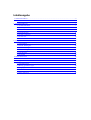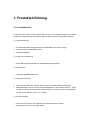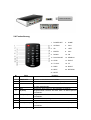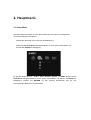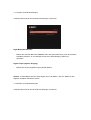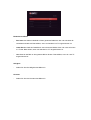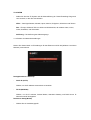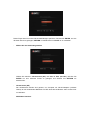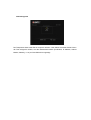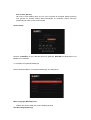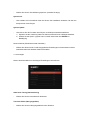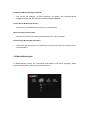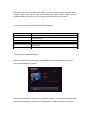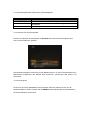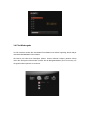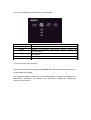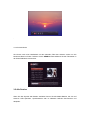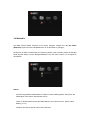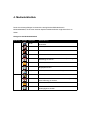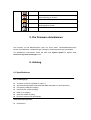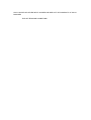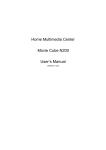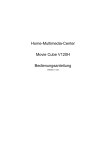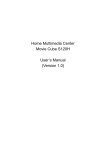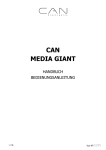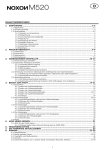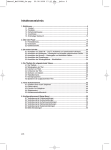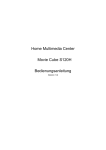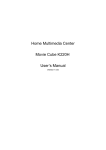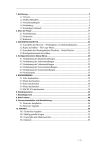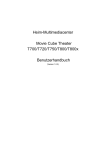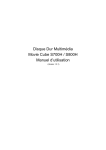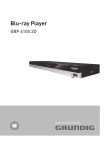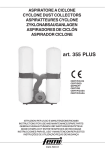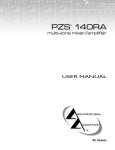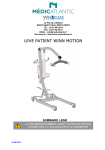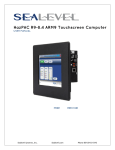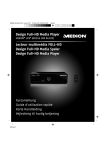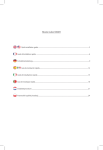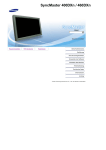Download Nr. - ELV
Transcript
Home Multimedia Center Movie Cube N200 Bedienungsanleitung (Version 1.0.2) Inhaltsangabe 1. Nutzerinformation..........................................................................................................................3 1.1 Sicherheitshinweise...............................................................................................................3 1 . Produkteinführung..........................................................................................................................5 2.1 Produktüberblick...................................................................................................................5 2.2 Packungsinhalt......................................................................................................................6 2.3 Installation.............................................................................................................................7 2.4 Fernbedienung.....................................................................................................................11 2.5 Gerätevorderseite................................................................................................................12 2.6 Geräteseite...........................................................................................................................13 2.7 Geräterückseite .................................................................................................................13 2 . Hauptmenü...................................................................................................................................14 3.1 Setup-Menü.........................................................................................................................14 3.2 Musik-Wiedergabe..............................................................................................................23 3.3 Photo-Wiedergabe...............................................................................................................25 3.4 Film-Wiedergabe.................................................................................................................27 3.5 Alle Dateien.........................................................................................................................29 3.6 Webradio..............................................................................................................................30 4. Medienbibliothek.........................................................................................................................32 5. Die Firmware aktualisieren..........................................................................................................33 6. Anhang..........................................................................................................................................33 6.1 Spezifikationen....................................................................................................................33 6.2 Häufig gestellte Fragen.......................................................................................................34 6.3 Copyrights und Markenzeichen..........................................................................................37 6.4 Garantie...............................................................................................................................37 6.5 GPL Statement....................................................................................................................38 1. Nutzerinformation 1.1 Sicherheitshinweise Bei Design und Herstellung dieses Players wurde an Ihre Sicherheit gedacht. Für eine gefahrlose und effektive Nutzung des Gerätes bitten wir Sie, die folgenden Informationen durchzulesen bevor Sie mit dem Betrieb starten. 1.1.1 Benutzung-Sicherheitshinweise Das Gerät sollte nicht modifiziert werden. Wenn eine kommerzielle Festplatte verwendet wird, sollte die Umgebungstemperatur innerhalb von +5°C bis ~ +35°C sein. 1.1.2 Strom Die Stromspannung des Geräts beträgt 5V Gleichstrom. Um diesen Player zu benutzen, schließen Sie bitte den mitgelieferten Wechselstromadapter und das Wechselstromadapterkabel an den Netzstromanschluss des Players an. Vergewissern Sie sich während des Anschließens, dass das Kabel nicht beschädigt oder gequetscht wird. Wenn Sie das Gerät reinigen wollen, trennen Sie es zuerst von der Stromzufuhr um das Risiko eines Stromschlags zu vermeiden. Das Gerät sollte nicht in einer feuchten oder staubigen Umgebung betrieben werden. Verwenden Sie ausschließlich die Originalteile der Stromversorgung. 1.1.3 Funkinterferenz/Kompatibilität - Bei schlechter Abschirmung empfangen fast alle elektronischen Geräte Funkstörungen. Unter bestimmten Umständen kann Ihr Gerät Radiostörungen empfangen. - Der Entwurf dieses Geräts entspricht dem FCC/CE Standard und hat folgende Regel beachtet: Dieser Player darf keine schädlichen Funkstörungen verursachen. Hinweis: Dieser Player könnte Funkstörungen empfangen einschließlich solcher, die unerwünschte Funktionen verursachen können. 1.1.4 Reparatur Falls ein Problem mit Ihrem Gerät auftritt, sollten Sie es zu einem ausgewiesenen Reparaturzentrum bringen und dort von einem Fachmann reparieren lassen. Führen Sie selbst nie Reparaturen an dem Gerät durch. Sie könnten es beschädigen oder sich selbst oder Ihre Daten gefährden. 1.1.5 Entsorgung des Players Wenn Sie den Player entsorgen, handeln Sie bitte entsprechend den gesetzlichen Bestimmungen Ihres Landes. Einige Länder können bestimmte Vorschriften haben wenn es um die Entsorgung elektrischer Geräte geht. Bitte konsultieren Sie Ihre lokalen Behörden um dies zu klären. 1.1.6 Weiteres Vermeiden Sie jeden Kontakt mit Wasser, chemischen oder anderen Flüssigkeiten wenn das Gerät in Betrieb ist. Wenn durch Zufall Wasser auf den Spieler gelangt, ziehen Sie sofort den Netzstecker um einen Stromschlag oder Kurzschluss zu vermeiden und verwenden Sie bitte danach ein trockenes Tuch um es aufzusaugen. Elektronische Produkte sind empfindlich. Vermeiden Sie es das Gerät zu schütteln oder es anderer Gewalteinwirkung auszusetzen und drücken Sie die Knöpfe nicht übermäßig fest. Bringen Sie den Player nicht in Kontakt mit Wasser oder anderen chemischen Flüssigkeiten. Nehmen Sie den Player nicht auseinander, reparieren Sie ihn nicht und ändern Sie nicht seine Struktur. Derart verursachte Beschädigungen sind nicht in der ReparaturGarantie enthalten. Drücken Sie die Knöpfe des Players nicht mit Gewalt. Vermeiden Sie es, den Player einer Gewalteinwirkung auszusetzen, den Player zu schütteln, und halten Sie ihn fern von magnetischen Feldern. Während statischer Endladungen und in starken elektromagnetischen Feldern, wie bei Gewittern, kann es zu Fehlfunktionen kommen. Trennen Sie in diesem Fall das Stromkabel für einige Zeit vom Stromnetz. Bei der nächsten Inbetriebnahme funktioniert es wieder ordnungsgemäß. 1. Produkteinführung 2.1 Produktüberblick wir danken Ihnen für den Kauf des EMTEC Movie Cube. In der digitalen Gegenwart ist dieses Produkt ein ausgezeichneter Entertainmentpartner. Dieser Player hat folgende Funktionen: 2.1.1 Netzwerkfunktion • • • A/V Streaming/Übertragung via Ethernet (10M/100M) & Wi-Fi (802.11b/g/n) A/V Streaming via UPnP Media Server Internetradio(MMS) 2.1.2 USB 2.0 Unterstützung • Zwei USB HOST Schnittstellen (für USB Massenspeichergeräte) 2.1.3 Kartenleser • Unterstützt SD/MMC/MS/MS Pro 2.1.4 Navigationsoptionen • • Suche: Suche nach Genre, Album, Datum, Ordner, Neueste, Playlist und Künstler. Medienbibliothek: Hier können Sie all Ihre Mediadateien in einem Menü ansehen – gleich in welchem Verzeichnis oder Ordner sie sich befinden. Sie können Filter nach Kategorien wie z.B. Genre, Künstler, Album u.s.w. setzen. 2.1.5 Fotowiedergabe • Sie können sich Fotos in einer Diashow mit Hintergrundmusik ansehen • Zoomfunktion (rein und raus), Bild drehen 2.1.6 Filmwiedergabe • Schneller Vor- und Rücklauf • Untertitelfunktion 2.1.7 Musikwiedergabe • Schneller Vor- und Rücklauf • Wiederhabe in zufälliger Reihenfolge • Wiederholfunktion Hinweis: Der gesamte Inhalt dieser Bedienungsanleitung war zum Zeitpunkt der Erstellung korrekt. Unsere Entwickler sind ständig damit beschäftigt unsere Produkte weiter zu entwickeln und zu verbessern. Daher ist es möglich, dass die Gerätesoftware ein etwas anderes Erscheinungsbild oder modifizierte Funktionen aufweist als die hier im Handbuch beschriebenen. 2.2 Packungsinhalt Teil Player A/V Kabel Fernbedienung Wechselstromadapter Kurzanleitung Treiber CD (mit Benutzerhandbuch) SCART in Adapter Menge 1 1 1 1 1 1 1 Hinweis: Der tatsächliche Inhalt dieses Pakets kann von der in diesem Handbuch angegebenen Versandliste abweichen. 2.3 Installation Nachfolgend wird die Erstinstallation des Movie Cube beschrieben. Schritt 1 - Netzstromverbindung Folgen Sie der Abbildung und schließen Sie den Wechselstromadapter an die Gleichstrombuchse (DC IN) des Players an. Folgen Sie der Abbildung und verbinden Sie den Wechselstromadapter (AC Adapter) mit der Steckdose. Schritt 2 – Anschluss an einen TV Die weiter unten beschriebenen Anschlussmöglichkeiten helfen Ihnen Filme, Musik und Fotos in bestmöglicher Qualität an Ihrem Fernseher zu genießen. Die Standardverbindung nutzt das AV Kabel. Die qualitativ beste Verbindung nutzt das HDMI Kabel. Hinweis: HDMI und Toslink (optisches Audio-Kabel) sind kein Lieferbestandteil. 1. A/V OUT (Standard Definition) Stecken Sie den dreifarbigen Anschluss in die A/V OUT Buchse des Fernsehers, wie in der Abbildung dargestellt. Stecken Sie den dreifarbigen Anschluss in die A/V IN Buchse des Fernsehers, wie in der Abbildung dargestellt. Jetzt müssen Sie nur noch an Ihrem Fernseher die A/V Quelle wählen und können dann die Inhalte des Players abspielen. 2. Y/Pb/Pr-Komponentenausgang Folgen Sie der Abbildung und verbinden Sie das Komponenten Kabel mit Hilfe der drei farbigen Stecker mit den dazu farbig passenden Buchsen des Fernsehers. Über Komponentenausgänge werden keine Audiosignale übertragen. Um trotzdem Audiosignale zu übertragen gibt es zwei Möglichkeiten: 1. Verwenden Sie den Audio-Ausgang der A/V OUT Buchse. 2. Verwenden Sie den digitalen S/PDIF Audio-Ausgang (optisch). Auf diese Weise können Sie auch Videos, Musik und Fotos, die sich auf dem Player befinden, auf dem Fernseher wiedergeben. 3. HDMI Ausgang (High Definition) Der Anschluss mittels HDMI Kabel ermöglicht eine digitale Signalübertragung von Bild und Ton mit einer Videoauflösung von bis zu 1080P. Folgen Sie der Abbildung und verbinden Sie einen Stecker des HDMI Kabels mit dem Player. Das andere Ende des Kabels verbinden Sie mit dem HDMI Anschluss des TV’s. Am TV müssen Sie dann nur noch die HDMI Quelle auswählen. Hinweis: Das HDMI Kabel ist nicht im Lieferumfang enthalten. Auf diesem Weg haben Sie höchste Audio und Video Qualität mit einem einzelnen Kabel. 4. Verbindung mit einem Digitalen Audiogerät Folgen der Abbildung und verbinden Sie den Movie Cube mit dem digitalen optischen Toneingang des Verstärkers mittels eines Toslink Kabels. Jetzt müssen Sie nur noch die Toneingangsquelle an Ihrem digitalen Verstärker wählen. Hinweis: Glasfaser-Kabel sind nicht im Lieferumfang enthalten. Schritt 3 - Verbindung mit externen Datenspeichern (USB Speicher oder Speicherkarten) 1. Anschluss eines USB Datenspeichers Vergewissern Sie sich, dass der Player eingeschaltet ist. Schließen Sie den USB Speicherstift oder die USB HDD an den USB Host-Port dieses Players an. So können Sie die Inhalte des USB Gerätes durchsuchen und abspielen. 2. Anschluss einer Speicherkarte Speicherkarten müssen zur Nutzung in den Speicherkartensteckplatz eingesteckt werden. Folgen Sie der Abbildung und stecken Sie die Speicherkarte richtig in den Steckplatz ein. Dazu stecken Sie die Speicherkarte der Abbildung entsprechend in Richtung des Pfeils ein. So können Sie die Inhalte der Speicherkarte durchsuchen und abspielen. 3. Entfernen eines USB Datenspeichers oder einer Speicherkarte Um Datenverlust zu vermeiden wird dringend empfohlen die EJECT Taste auf der Fernbedienung zu drücken, bevor ein USB Datenspeicher oder eine Speicherkarte entfernt wird. Um einen USB Datenspeicher oder eine Speicherkarte zu entfernen müssen Sie: 1. Die EJECT Taste auf der Fernbedienung drücken 2. Den Speicher auswählen, den sie entfernen möchten 3. Die ENTER Taste auf der Fernbedienung drücken, um den USB Datenspeicher oder die Speicherkarte zu entfernen Jetzt können Sie den gewählten Datenspeicher herausziehen Schritt 4 - Netzwerkverbindung 1. Anschluss an ein Netzwerk Für die Verbindung mit einem Netzwerk benötigen Sie ein cat5, cat5e oder cat6 Netzwerkkabel. (nicht im Lieferumfang enthalten) Schließen Sie einen der Stecker des Kabels an die RJ45 LAN Buchse des Players an. Schließen Sie den anderen Stecker des Kabels an einen RJ45 LAN-Anschluss an Ihrem Router, Switch oder HUB an. 2. Anschluss an ein drahtloses Netzwerk (WLAN) Stellen Sie sicher, dass der Player angeschaltet ist. Stecken Sie den WLAN USB Adapter in den USB HOST Steckplatz des Players. Hinweis: Der WLAN USB Adapter ist optional erhältlich. 2.4 Fernbedienung 1. POWER OFF 2. HOME 3. OPTION 4. VOL+ 5. UP 6. LEFT 7. ENTER 8. VOL- 9. DOWN 10. FR 11. PLAY/PAUSE 12. SEARCH 13. STOP 14. EJECT 15. TV SYS. 16. FF 17. PREV 18. RIGHT 19. NEXT 20. RETURN 21. MUTE Nr. 1 2 3 Taste Funktion POWER OFF HOME OPTION Drücken, um das Gerät Auszuschalten. Drücken, um in den Hauptbildschirm zu gelangen Drücken, um während der Wiedergabe die Informationsleiste 4 5 VOL+ UP (hoch) ein- oder auszublenden. Drücken Sie diese Taste, um die Lautstärke zu erhöhen. Navigationstaste. Drücken Sie diese Taste, um Menü-Optionen 6 LEFT (links) auszuwählen. Navigationstaste. Drücken Sie diese Taste, um Menü-Optionen ENTER VOLDOWN (runter) auszuwählen. Die ENTER Taste bestätigt eine Auswahl. Drücken Sie diese Taste, um die Lautstärke zu verringern. Navigationstaste. Drücken Sie diese Taste, um Menü-Optionen 7 8 9 10 FR auszuwählen. (schneller Drücken Sie diese Taste, um die aktuelle Wiedergabe schnell 11 Rücklauf) zurücklaufen zu lassen. Durch wiederholtes Drücken können Sie PLAY/PAUSE die Geschwindigkeit erhöhen. Drücken Sie diese Taste, um die Wiedergabe anzuhalten, und 12 SEARCH (Suche) 13 14 15 STOP EJECT TV SYS. drücken Sie die Taste erneut, um die Wiedergabe fortzusetzen. Filtert den aktuellen Ordner, um eine bestimmte Mediendatei zu finden. Durchsucht keine Unterordner. Drücken, um zu einem bestimmten Punkt eines Titels zu springen. Hierzu Titel, Kapitel und Zeit angeben. Drücken Sie diese Taste, um die Wiedergabe zu stoppen. Drücken, um das USB Gerät sicher zu entfernen. Drücken um zwischen NTSC, PAL, 480P, 576P, 720P, 1080I, FF (schneller und 1080P auszuwählen. Drücken Sie diese Taste, um die aktuelle Wiedergabe schnell Vorlauf) vorlaufen zu lassen. Durch wiederholtes Drücken können Sie die 16 Geschwindigkeit erhöhen. 17 PREV (zurück) Drücken Sie diese Taste, um zum vorherigen Kapitel oder zur vorherigen Datei bzw. in einer Liste um eine Seite nach oben zu 18 19 RIGHT (rechts) gelangen. Navigationstaste. Drücken Sie diese Taste, um Menü-Optionen NEXT (weiter) auszuwählen. Drücken Sie diese Taste, um zum nächsten Kapitel oder zur nächsten Datei bzw. in einer Liste um eine Seite nach unten zu 20 RETURN gelangen. Drücken, um während der Navigation in Menüs in den 21 MUTE vorherigen Bildschirm zurückzukehren. Drücken Sie diese Taste, um den Audioausgang abzuschalten, (Stummschaltung) und drücken Sie die Taste erneut, um mit der Audioausgabe fortzufahren. 2.5 Gerätevorderseite 1. Infrarot-Empfänger (für Fernbedienung) 2. USB Anzeige 3.Power Anzeige 2.6 Geräteseite 1. USB HOST Anschluss 2. Speicherkarteneinschub 3. Power Schalter 2.7 Geräterückseite 2. RJ45 LAN-Buchse 1. Netzteil-Buchse 5. Y/Pb/Pr OUT-Buchsen 4. A/V OUT-Buchsen 7. S/PDIF Buchse für optisches Kabel 3. HDMI-Buchse 6. USB HOST Schnittstelle 2. Hauptmenü 3.1 Setup-Menü Das Setup-Menü ermöglicht es Ihnen die Einstellungen des Players zu konfigurieren. Um eine Einstellung vorzunehmen: - Wählen Sie das Setup Symbol auf dem Hauptbildschirm - Nutzen Sie die Hoch/Runter Navigationstasten um eine Option auszuwählen und drücken Sie ENTER zur Bestätigung. Es gibt fünf Setup-Optionen - Audio, Video, Network, System, und MISC. Nutzen Sie die Hoch/Runter Navigationstasten um eine Option auszuwählen und drücken Sie ENTER zur Bestätigung. Drücken Sie RETURN um den Vorgang abzubrechen und um zum vorhergehenden Bildschirm zurückzukehren. 3.1.1 Ändern der Audioeinstellungen In diesem Menü können Sie die Audio-Einstellungen vornehmen. Night Mode (Nachtmodus) - Wählen Sie zwischen Off / On / Comfort. Wenn die Option aktiviert ist, wird die maximale Lautstärke reduziert, um zum Beispiel nachts eine Lärmbelästigung anderer zu vermeiden. Digital Output (digitaler Ausgang) - Wählen Sie hier den digitalen Output (S/PDIF)Modus. Hinweis: Im RAW Modus können Dolby Digital, DTS, oder MPEG –Ton zum HDMI TV oder digitalen Verstärker überbrückt werden. 3.1.2 Ändern der Videoeinstellungen In diesem Menü können Sie die Video-Einstellungen vornehmen. Bildseitenverhältnis - Pan Scan 4:3: Stellt ein Breitbild auf dem gesamten Bildschirm dar und schneidet die redundanten Anteile ab. Bitte wählen, wenn ein Standard 4:3 TV angeschlossen ist. - Letter Box 4:3: Stellt ein Breitbild mit zwei schwarzen Balken oben und unten auf einem 4:3 TV dar. Bitte wählen, wenn ein Standard 4:3 TV angeschlossen ist. - 16:9: Staucht das Bild um das gesamte Bild zu ändern. Bitte wählen, wenn ein 16:9 TV angeschlossen ist. Helligkeit - Stellen Sie hier die Helligkeit des Bildes ein. Kontrast - Stellen Sie hier den Kontrast des Bildes ein. TV SYSTEM - Stellen Sie hier das TV System und die Videoauflösung ein. Diese Einstellung hängt auch vom Land ab, in dem Sie sich befinden: NTSC – Vereinigte Staaten, Kanada, Japan, Mexico, Philippinen, Süd Korea und Taiwan. PAL – Europa, Grönland, Teile von Afrika und Süd Amerika, der mittlere Osten, China, Indien, Australien, und Indonesien. Auflösung – Die Auflösung des Videoausgangs 3.1.3 Ändern der Netzwerkeinstellungen Nutzen Sie dieses Menü um Einstellungen für das Ethernet und WLAN (Wireless Local Area Network) vorzunehmen. Drahtgebundenes LAN Setup - DHCP IP (AUTO) Wählen, um die IP Adresse automatisch zu beziehen. - FIX IP (MANUAL) Wählen, um die IP Adresse, Subnet Maske, Standard Gateway und DNS Server IP Adresse manuell einzugeben. Drahtloses Setup (WLAN) - Wählen Sie ein Verbindungsprofil Dieser Player kann bis zu drei WLAN Verbindungen speichern. Drücken Sie ENTER, um zum nächsten Schritt zu gelangen, RETURN um abzubrechen und PLAY um zu verbinden. - Wählen Sie den Verbindungsmodus Wählen Sie zwischen Infrastructure (AP) und Peer to Peer (Ad Hoc). Drücken Sie ENTER um zum nächsten Schritt zu gelangen und drücken Sie RETURN um abzubrechen. - Infrastructure (AP) Der Infrastructure Modus wird genutzt, um Computer mit WLAN Adaptern (wireless Clients) an ein bestehendes Netzwerk mit Hilfe eines WLAN Routers oder Access Point zu verbinden. SSID Name beziehen Drücken Sie ENTER um zum nächsten Schritt zu gelangen, RETURN um abzubrechen und Optionen um die SSID Liste zu aktualisieren. Hinweis: Die Hinweise WEP (Wired Equivalent Privacy) und WPA (Wi-Fi Protected Access) in der Security (Sicherheit) Liste bedeuten, dass das Netzwerk verschlüsselt ist. Dies bedeutet, dass Passwort nötig ist, um Zugriff auf dieses Netzwerk zu haben. NONE (Keine)in der Liste bedeutet, dass es sich um ein offenes und unverschlüsseltes Netzwerk handelt. Eingabe des WEP / WPA Schlüssels Das Passwort für verschlüsselte Netzwerke kann über die virtuelle Tastatur eingegeben werden. Mit Hilfe der Navigationstasten wählen Sie das gewünschte Zeichen, drücken Sie ENTER zur Eingabe, CAPS um zwischen Groß- und Kleinbuchstaben umzuschalten, <- um ein Zeichen zu löschen, -> um ein Zeichen einzufügen, Shift um Symbole einzublenden und OK zur Bestätigung. Verbindungstest Der Testprozess kann etwas Zeit in Anspruch nehmen – bitte haben Sie etwas Geduld. Wenn der Test erfolgreich verläuft, wird die Netzwerkinformation (Profilname, IP Adresse, Subnet Maske, Gateway, u.s.w.) auf dem Bildschirm angezeigt. - Peer to Peer (Ad Hoc) Der Peer to Peer Modus (auch Ad Hoc oder Computer-zu-Computer Modus genannt) wird genutzt um wireless Clients direkt miteinander zu verbinden. Hierzu wird kein wireless Router oder Access Point benötigt. Ad-hoc Setup Drücken Sie ENTER, um zum nächsten Schritt zu gelangen, RETURN um abzubrechen und PLAY um zu verbinden. 3.1.4 Ändern der Systemeinstellungen Nutzen Sie dieses Menü, um Systemeinstellungen zu konfigurieren. Menu Language (Menü Sprache) - Wählen Sie hier die OSD (On-Screen Display) Sprache. Text Encoding (Kodierung) - Wählen Sie hier die Text-Kodierungsoptionen (Untertitel Anzeige). System Info - Hier erhalten Sie Informationen über die Version der installierten Software und über die Komponenten ihres Players. System Update - Hier können Sie die Firmware ihres Players via USB Speicherstift aktualisieren. 1) Kopieren Sie die ‘install.img’ Datei ins Stammverzeichnis eine USB Speicherstiftes. 2) Wählen Sie die Option: upgrade oder re-install und drücken Sie ENTER zur Bestätigung. Restore Default (Fabrikwerte wieder herstellen) - Wählen Sie diesen Punkt um alle eingegebenen Einstellungen zurückzusetzen und den Auslieferzustand des Gerätes wieder herzustellen. 3.1.5 Sonstiges Nutzen Sie dieses Menü um die übrigen Einstellungen vorzunehmen. Slide Show Timing (Diashowtiming) - Wählen Sie hier die Intervallzeit für Diashows. Transition Effect (Übergangseffekt) - Wählen Sie hier den Übergangseffekt bei einer Diashow. Background Music (Hintergrundmusik) - Hier können Sie festlegen, ob beim betrachten von Bildern eine Hintergrundmusik abgespielt werden soll. Die Optionen sind Aus / Ordner / Playlist. Screen Saver (Bildschirmschoner) - Hier können Sie den Bildschirmschoner an- und ausschalten. Movie Preview (Filmvorschau) - Hier können Sie die Filmvorschau im Browsermenü an- und ausschalten. Resume Play (Wiedergabe fortsetzen) - Hier können Sie die Funktion zur Fortsetzung von Filmen (mit Hilfe von Lesezeichen) anund ausschalten. 3.2 Musik-Wiedergabe Im Musik-Interface werden die unterstützen Audio-Dateien und Ordner angezeigt. Dieser Player unterstützt MP3, WMA, und OGG Audio Dateien. Sie können mit Hilfe einer Filteroption (Datum, Ordner, Neueste, Playlist, gesamte Musik, Künstler, Genre, oder Album) unter dem Musiksymbol Stücke finden. Nutzen Sie die Navigationstasten (hoch und runter), um die gewünschten Optionen zu erreichen. 3.2.1 Kontrollmöglichkeiten während der Musikwiedergabe Taste PLAY/PAUSE FR / FF PREV / NEXT SEARCH OPTION VOL+/- Funktion Wiedergabe beginnen und pausieren. Scheller Vor-/Rücklauf. Mehrfaches Drücken erhöht die Geschwindigkeit. Zum nächsten oder vorhergehenden Musiktitel springen. Nach einer Musikdatei suchen. Anzeigen oder ausblenden der Musikwerkzeugleiste während der Wiedergabe. Lautstärke erhöhen oder verringern. 3.2.2 Optionen der Musikwiedergabe Drücken Sie während der Wiedergabe die OPTION Taste. Die Musikwerkzeugleiste wird unten auf dem Bildschirm geöffnet. Die Musikwerkzeugleiste verfügt über einige Befehlssymbole, um die Musikwiedergabe Ihren Bedürfnissen anzupassen. Die Befehle sind Wiederholen, Zufallswiedergabe, Information. 3.2.3 Schnell-Suche Sie können nach einer Mediadatei mit dem aktuellen Filter des Ordners suchen um die bestimmte Datei zu finden. Drücken Sie die SEARCH Taste während Sie die Musikdateien in der Musik-Bibliothek durchsuchen. 3.3 Photo-Wiedergabe Im Photo-Interface werden die unterstützen Audio-Dateien und Ordner angezeigt. Dieser Player unterstützt JPG/JPEG/BMP Photo-Dateien. Sie können mit Hilfe einer Filteroption (Datum, Ordner, Neueste, gesamte Photos) unter dem Photosymbol Bilder finden. Nutzen Sie die Navigationstasten (hoch und runter), um die gewünschten Optionen zu erreichen. 3.3.1 Kontrollmöglichkeiten während der Photowiedergabe Taste PREV / NEXT LEFT / RIGHT OPTION STOP Funktion Zum nächsten oder vorhergehenden Photo springen. Drehen Sie ein Foto in einem beliebigen Winkel. Anzeigen oder ausblenden der Photowerkzeugleiste während der Wiedergabe. Die Wiedergabe stoppen. 3.3.2 Optionen der Photowiedergabe Drücken Sie während der Wiedergabe die OPTION Taste. Die Photowerkzeugleiste wird unten auf dem Bildschirm geöffnet. Die Photowerkzeugleiste verfügt über einige Befehlssymbole, um die Photowiedergabe Ihren Bedürfnissen anzupassen. Die Befehle sind reinzoomen, rauszoomen, Bild drehen und Information. 3.3.3 Schnell-Suche Sie können nach einer Mediadatei mit dem aktuellen Filter des Ordners suchen um die bestimmte Datei zu finden. Drücken Sie die SEARCH Taste während Sie die Photodateien in der Photo-Bibliothek durchsuchen. 3.4 Film-Wiedergabe Im Film-Interface werden die unterstützen Film-Dateien und Ordner angezeigt. Dieser Player unterstützt AVI/MKV/MOV Film-Dateien. Sie können mit Hilfe einer Filteroption (Datum, Ordner, Neueste, Playlist, gesamte Filme) unter dem Filmsymbol Filme finden. Nutzen Sie die Navigationstasten (hoch und runter), um die gewünschten Optionen zu erreichen. 3.4.1 Kontrollmöglichkeiten während der Film-Wiedergabe Taste PLAY/PAUSE PREV / NEXT FR/FF OPTION STOP VOL+/- Funktion Wiedergabe beginnen und pausieren. Zum nächsten oder vorhergehenden Kapitel oder Film springen. Scheller Vor-/Rücklauf. Mehrfaches Drücken erhöht die Geschwindigkeit. Anzeigen oder ausblenden der Filmwerkzeugleiste während der Wiedergabe. Die Wiedergabe stoppen. Lautstärke erhöhen oder verringern. 3.4.2 Optionen der Filmwiedergabe Drücken Sie während der Wiedergabe die OPTION Taste. Die Filmwerkzeugleiste wird unten auf dem Bildschirm geöffnet. Die Photowerkzeugleiste verfügt über einige Befehlssymbole, um die Filmwiedergabe Ihren Bedürfnissen anzupassen. Die Befehle sind reinzoomen, rauszoomen, Wiederholen, Untertitel und Information. . 3.4.3 Schnell-Suche Sie können nach einer Mediadatei mit dem aktuellen Filter des Ordners suchen um die bestimmte Datei zu finden. Drücken Sie die SEARCH Taste während Sie die Filmdateien in der Photo-Bibliothek durchsuchen. 3.5 Alle Dateien Wenn Sie das Symbol alle Dateien anwählen können Sie alle Media-Dateien, die sich auf externen USB Speichern, Speicherkarten oder im Netzwerk befinden durchsuchen und abspielen. 3.6 Webradio Die MMS Internet Radio Funktion ist im Player integriert. Wählen Sie das Net Radio (Webradio) Symbol auf dem Hauptbildschirm um in das Menü zu gelangen. Sie können mit Hilfe von Filteroptionen navigieren (Station, oder Favoriten) indem Sie das Net Radio Symbol wählen und die Navigationstasten hoch und runter nutzen, um die Optionen anzuwählen. Station - Alle heruntergeladenen Radiostationen werden in diesem Menü gelistet. Sie können die Radiostation nach Genre und Standort suchen. Genre: In diesem Menü können Sie Radiostationen nach Genre suchen. (Musik, News, Bildung, u.s.w.) Standort: Sie können Sender nach Land aussuchen. Favoriten - Ihre Sender-Favoriten können Sie in diesem Menü speichern. Net Radio Control (Kontrollmöglichkeiten des Webradios) Taste Funktion UP / DOWN Den Cursor bewegen, um Station, Kanal und Genre zu wählen. PREV / NEXT Seite hoch / runter. ENTER Zum Bestätigen und Betreten des gewählten Menüpunktes. OPTION Hinzufügen / löschen einer Station zu / von den Favoriten während sie markiert ist. PLAY Die Wiedergabe beginnen, nachdem der Kanal ausgewählt wurde. STOP Die Wiedergabe stoppen. RETURN Zum vorhergehenden Menü zurückkehren. Hinweis: • Stellen Sie sicher, dass der Player richtig and ein Netzwerk angeschlossen ist und Zugriff auf das Internet hat. Nähere Informationen hierzu finden Sie im Kapitel 3.1.3 Ändern der Netzwerkeinstellungen. • Wenn Sie zum ersten Mal das Webradio Menü betreten, wird es einige Sekunden dauern, bis die Daten aus dem Internet heruntergeladen sind. Bitte haben Sie etwas Geduld. 4. Medienbibliothek Dank einer leistungsfähigen Suchmaschine ermöglicht das Bibliotheksmenü Multimediadateien, die sich auf externen Speichermedien befinden möglichst einfach zu finden. Kategorien der Medienbibliothek Medientyp Musik Photo Symbol Kategorie gesamte Musik Künstler Beschreibung Wählen, um alle Musikdateien der Bibliothek aufzulisten. Wählen, um Musikdateien nach Künstler zu suchen. Genre Wählen, um Musikdateien nach Genre zu suchen. Album Wählen, um Musikdateien nach Album zu suchen. Datum Wählen, um Musikdateien nach Datum (Erstellung oder Änderung) zu suchen. Ordner Wählen, um Musikdateien in Dateiordnern zu suchen. Neueste Wählen, um Musikdateien zu suchen, die erst kürzlich abgespielt wurden. Playlist Wählen, um Musikdateien nach Playlist zu suchen. Alle Photos Wählen, um alle Photos der Bibliothek aufzulisten. Datum Wählen, um alle Bilddateien nach Datum (Erstellung oder Änderung) zu suchen. Ordner Wählen, um Bilddateien in Dateiordnern zu suchen. Neueste Wählen, um Bilddateien zu suchen, die erst kürzlich wiedergegeben wurden. Filme Alle Filme Wählen, um alle Filme der Bibliothek aufzulisten Date Wählen, um alle Filmdateien nach Datum (Erstellung oder Änderung) zu suchen. Ordner Wählen, um Filmdateien in Dateiordnern zu suchen. Neueste Wählen, um Filmdateien zu suchen, die erst kürzlich wiedergegeben wurden. Playlist Wählen, um Filmdateien nach Playlist zu suchen. 5. Die Firmware aktualisieren Die Firmware ist das Betriebssystem (OS) von Ihrem Gerät. Firmwareaktualisierungen können neue Merkmale, Verbesserungen und BugFix (Fehlerverbesserungen) beinhalten Für detailliertere Informationen sehen Sie bitte unter System Update im Kapitel ‘3.1.4 Ändern der Systemeinstellungen nach. 6. Anhang 6.1 Spezifikationen Ein- und Ausgänge 2x USB 2.0 HOST (kompatibel zu USB 1.1) Speicherkartensteckplatz (unterstützt SD-/MMC-/MS-/MS Pro- Speicherkarten) Composite (CVBS) A/V Ausgang Komponenten Y/Pb/Pr Ausgang HDMI V1.3 Ausgang Optischer S/PDIF Ausgang DC-IN 5V Anschluss für das Netzteil Unterstütze Dateisysteme: FAT32/NTFS Unterstütze Dateiformate: AVI/MKV/TS/MPG/MP4/MOV/VOB/ISO/IFO/DAT/WMV/ASF/RM/RMVB/FLV, Auflösung bis zu 720p/1080i/1080p MP3/OGG/WMA/WAV/AAC/FLAC HD JPEG/BMP, ohne Auflösungsbeschränkung Unterstützte Videocodecs: MPEG-1 HD MPEG-2 HD MPEG-4 SP/ASP/AVC(H.264) WMV9(VC-1) RealNetworks (RM/RMVB) 8/9/10, up to 720p Unterstützte Audiocodecs: MP2/3, OGG Vorbis, WMA Standard (DRM, und Advanced Profile werden nicht unterstützt), PCM, LPCM, AAC,RA Unterstützte Untertitel: SRT, SMI, SSA,ASS, SUB, IDX+SUB Netzwerk 10/100Mbps Auto-Negotiation Ethernet 802.11b/g/n WLAN, bis zu 300Mbps (mit optional erhältlichem WLAN USB Adapter) Hinweis: Änderungen der Spezifikationen und des Entwurfs dieses Produktes sind ohne vorherige Ankündigung vorbehalten. 6.2 Häufig gestellte Fragen Frage 1. Wenn ich versuche das USB- Gerät vom PC zu trennen, erhalte ich die Nachricht: „Das Gerät 'Generic volume’ konnte im Augenblick nicht beendet werden. Versuchen Sie das Gerät später zu trennen.“ Was kann ich in diesem Fall tun? Antwort: Schließen Sie alle Programme, inklusive des Windows® Explorers, die auf Daten des Players zugreifen können. Ist die Trennung weiterhin nicht möglich, schließen Sie alle Programme und warten Sie 20 Sekunden ab. Im Anschluss versuchen Sie das USB Gerät mit Hilfe des grünen Pfeiltasten Symbols in der Taskleiste (Hardware sicher entfernen) vom Computer zu trennen. Wenn dies auch nicht funktioniert, schalten Sie den Player ab und ziehen danach das USB Kabel ab. . Frage 2. Ich entdecke neue Dateinamen und Ordnernamen, die ich nie erstellt habe oder die merkwürdige Namen haben. Antwort: Höchstwahrscheinlich ist die Belegungstabelle des Players (FAT), die für die Benennung der Dateien zuständig ist, beschädigt. Dies kann passieren, wenn der Player während des Dateizugriffs am PC heruntergefahren wird. Windows und Macintosh schreiben oft Zusatzdateien (z.B. für die Finderdefinition oder Systemwiederherstellung) auf die Festplatte. Dies ist normal und schadet dem Player nicht. Frage 3. . Ich habe meinen Player dazu verwendet, Daten zwischen verschiedenen Computern zu transferieren. Würde eine Defragmentierung der Festplatte des Players schaden? Antwort: Eine Defragmentierung der Player-Festplatte ist nur nach einer Transferierung vieler Dateien auf und vom Player sinnvoll. Sie können aber die Defragmentierungsoption Ihres Players jederzeit nutzen, da sie dem Player nicht schaden kann. Stellen Sie sicher, dass während der Windows® Defragmentierung keine anderen Programme laufen. Auch ist es wichtig, dass der Player während des Vorganges nicht vom Stromnetz getrennt oder ausgeschaltet wird. Frage 4. Meine Dateien sind vom Player verschwunden. Antwort: Stellen Sie sicher, dass Sie Ihre Dateien mit dem richtigen Browser durchsuchen. Dies bedeutet, dass Sie darauf achten sollten, korrekt gefilterte Suchmasken und Ansichten (z.B. Photos, Musik, Filme, etc.) zu verwenden. Frage 5. Warum blinkt der Fernseher während des Hochfahrens kurz, zeigt einen blauen Bildschirm oder einen Bildschirmschoner? Antwort: Dies ist völlig normal, da das System bei erstmaliger Benutzung zunächst die entsprechenden Parameter einrichten muss, um ein korrektes Videosignal ausgeben zu können. Während der Initialisierung empfängt der Fernseher falsche oder instabile Signale, welche den Fernsehbildschirm zum Blinken bringen können. Manche Fernseher behandeln diese Signale, als würde es sich nicht um Signale handeln, daher zeigen sie einen blauen Bildschirm („Bluescreen“) oder einen Bildschirmschoner an. Frage 6. Warum erscheint auf dem Bildschirm meines Fernsehers ein defektes Bild, wenn ich auf Y/Pb/Pr 480p, 576p, 720p, 1080i, and 1080p schalte? Antwort: Bitte überprüfen Sie, ob Ihr Fernseher Y/Pb/Pr 480p, 576p, 720p, 1080i und 1080p Ausgaben unterstützt. Falls dies nicht der Fall ist, benutzen Sie stattdessen die A/V Signal-Anzeige, drücken Sie auf die „TV-System“-Taste Ihrer Fernbedienung und schalten Sie die Funktion TV Videoinput auf NTSC oder PAL um. Frage 7. Warum ist die Tonausgabe für Film- und/oder Musikplayback defekt, wenn der Komponentenausgang Y/Pb/Pr verwendet wird? Antwort: Der Komponentenausgang Y/Pb/Pr ermöglicht nur eine Übertragung von Video- und nicht von Audiosignalen. Während der Verwendung des Komponentenausgangs sollten Sie daher den A/V- OUT Anschluss zusätzlich verbinden oder den digitalen Tonausgang (S/PDIF) anschließen, um die Audioausgabe zu ermöglichen. Frage 8. Ich kann keinen SSID Namen beziehen, auf dem Bildschirm erscheint nur: ‘Can’t get any SSID!!’ (Kann keine SSID beziehen) Antwort: Nach dem Anschluss des WLAN USB Adapters dauert es etwas, bis dieser initialisiert ist. Bitte warten Sie 1-2 Minuten und frischen Sie die SSID Liste erneut auf. Frage 9. Im Menü Browser->Network (Browser->Netzwerk) kann ich keine freigegebenen Dateien auf meinem Computer sehen. Antwort: Prüfen Sie bitte folgende Punkte: 1) Verbinden Sie den Player mit dem Netzwerk und beziehen Sie als Erstes eine IP Adresse 2) Bitte aktivieren Sie NetBIOS TCP/IP an Ihrem Computer 3) Bitte überprüfen Sie die Einstellungen der Firewall Ihres PCs 4) Bitte aktivieren Sie das Gast Konto Ihres PCs 5) Bitte geben Sie die Ordner auf die Sie später zugreifen wollen frei und stellen Sie sicher, dass “Jeder” oder “Gast” Zugriffsrechte hat. Frage 10. Es ist alles korrekt konfiguriert, aber es besteht weiterhin kein Zugriff auf das WLAN oder die UPnP Funktion. Antwort: Nutzen Sie eine Firewall eines Drittanbieters (Z.B. Norton Internet Security, McAfee Personal Firewall, Zone Alarm u.s.w.) oder die integrierte Firewall von Windows XP? (Vergessen Sie nicht, dass ab dem Servicepack 2 für Windows XP die Firewall automatisch aktiviert ist.) Wenn Sie eine Firewall einsetzen, stellen Sie sicher, dass für den Player Zugriffsausnahmen für das Netzwerk gesetzt werden, damit er sichtbar ist und mit ihm kommuniziert werden kann. Um festzustellen ob die Firewall die Netzwerkkommunikation verhindert (inklusive PING und Zugriff auf freigegebene Ordner) deaktivieren Sie kurz die Firewall und probieren es noch mal sich mit dem Netzwerk zu verbinden. Wenn Sie sich auch mit einer deaktivierten Firewall nicht mit dem Netzwerk verbinden können, kann es sein, dass Sie den Player auf die Trusted List setzen, oder die Firewall für den lokalen Intranet-Zugriff konfigurieren müssen. Im schlimmsten Fall deaktivieren Sie die Firewall während der Nutzung des Players und aktivieren Sie sie wieder, wenn Sie den Player nicht mehr nutzen. Frage 11. Ich nutze den 802.11n Wi-Fi Dongle mit einem 802.11n Wireless Router – die Geschwindigkeit ist trotzdem nur 802.11g 54Mbps anstatt 300Mbps? Antwort: Der IEEE 802.11n Draft-Standard verbietet den hohem Durchsatz mit WEP-oder TKIP als Unicast-Verschlüsselung. Wenn Sie diese Verschlüsselungsmethoden wählen (z.B. WEP oder WPA-TKIP), wird die Datenrate auf 54 Mbps zurückfallen. Sie können sich auch an den Hersteller von Router oder Access Point wenden um die neuste Firmware dieser Geräte herunterzuladen, versuchen andere Verschlüsselungsmethoden (WPA2-AES oder WPA2TKIP) oder wählen Sie ein ungesichertes Profil, was aber nicht empfohlen wird. 6.3 Copyrights und Markenzeichen Copyrights Alle Rechte vorbehalten. Kein Teil dieser Betriebsanleitung darf ohne vorausgehende schriftliche Erlaubnis Wiederbeschaffungssystem der Copyright gespeichert, oder Inhaber in reproduziert, irgendeiner durch in einem elektronische, mechanische, fotokopierte, aufgenommene, etc. Form übertragen werden. Laut Copyright Gesetz darf das aufgenommene Material (Software, Musik oder Filme) ohne Erlaubnis des Copyright Inhabers für keine anderen Verwendungszwecke genutzt werden, als für die persönliche und/oder private Nutzung. Markenzeichen Microsoft und Windows sind eingetragene Warenzeichen der Microsoft Corporation. Alle anderen Marken sind rechtmäßiges Eigentum ihrer Urheber. 6.4 Garantie Was Ihre Garantie nicht abdeckt: Was Ihre Garantie nicht abdeckt: -Durch natürliche Auswirkungen entstandene Schäden, z.B. Feuer oder statische Entladung. -Schäden, durch unsachgemäße Reparatur, Änderungen oder Unfälle. -Schäden durch Missbrauch oder Nachlässigkeit. -Schäden durch Teile, die verändert wurden oder in andere Systeme eingebaut wurden. Des Weiteren durch Nutzung für institutionelle oder kommerzielle Zwecke entstandene Schäden. -Verlust von Kunden-Software, Firmware, Informationen oder Daten-Speicher. -Schäden, die durch unsachgemäßen Umgang oder falsche Installation verursacht wurden. 6.5 GPL Statement Dieses Produkt beinhaltet freie Software, die unter der GNU General Public License lizenziert ist. Nachdem Sie dieses Produkt gekauft haben, können Sie den Source Code der verwendeten GPL/LGPL Software beziehen, verändern oder weitergeben. Um eine Kopie der Open Source Software zu erhalten, wenden Sie sich bitte an unser Support-Center. Von dort werden Sie eine CD-ROM mit dem genutzten Source Code erhalten. Es werden nur die tatsächlich daraus entstandenen Kosten berechnet. Bitte beachten Sie, dass wir keinerlei Garantien für den Source Code übernehmen können und keinen technischen Support für den Source Code leisten können. Für weitere Informationen besuchen Sie bitte unsere Webseite www.emtec-international.com. Hier können Sie die komplette Bedienungsanleitung und Firmwareaktualisierungen herunterladen. This product contains Free Software which is licensed under the GNU General Public licence, Version 2 (GPL). You will find hereinafter a copy of the GPL licence text. We offer, valid for at least three years, to send you the source code of GPL-software. Please contact us at Dexxon Data Media GPL source department at 00 33 1 41 32 21 21 or [email protected] You may also download the source code here http://emcube.emtec.eu GNU GENERAL PUBLIC LICENSE TERMS AND CONDITIONS FOR COPYING, DISTRIBUTION AND MODIFICATION 0. This License applies to any program or other work which contains a notice placed by the copyright holder saying it may be distributed under the terms of this General Public License. The "Program", below, refers to any such program or work, and a "work based on the Program" means either the Program or any derivative work under copyright law: that is to say, a work containing the Program or a portion of it, either verbatim or with modifications and/or translated into another language. (Hereinafter, translation is included without limitation in the term "modification".) Each licensee is addressed as "you". Activities other than copying, distribution and modification are not covered by this License; they are outside its scope. The act of running the Program is not restricted, and the output from the Program is covered only if its contents constitute a work based on the Program (independent of having been made by running the Program). Whether that is true depends on what the Program does. 1. You may copy and distribute verbatim copies of the Program's source code as you receive it, in any medium, provided that you conspicuously and appropriately publish on each copy an appropriate copyright notice and disclaimer of warranty; keep intact all the notices that refer to this License and to the absence of any warranty; and give any other recipients of the Program a copy of this License along with the Program. You may charge a fee for the physical act of transferring a copy, and you may at your option offer warranty protection in exchange for a fee. 2. You may modify your copy or copies of the Program or any portion of it, thus forming a work based on the Program, and copy and distribute such modifications or work under the terms of Section 1 above, provided that you also meet all of these conditions: a) You must cause the modified files to carry prominent notices stating that you changed the files and the date of any change. b) You must cause any work that you distribute or publish, that in whole or in part contains or is derived from the Program or any part thereof, to be licensed as a whole at no charge to all third parties under the terms of this License. c) If the modified program normally reads commands interactively when run, you must cause it, when started running for such interactive use in the most ordinary way, to print or display an announcement including an appropriate copyright notice and a notice that there is no warranty (or else, saying that you provide a warranty) and that users may redistribute the program under these conditions, and telling the user how to view a copy of this License. (Exception: if the Program itself is interactive but does not normally print such an announcement, your work based on the Program is not required to print an announcement.) These requirements apply to the modified work as a whole. If identifiable sections of that work are not derived from the Program, and can be reasonably considered independent and separate works in themselves, then this License, and its terms, do not apply to those sections when you distribute them as separate works. But when you distribute the same sections as part of a whole which is a work based on the Program, the distribution of the whole must be on the terms of this License, whose permissions for other licensees extend to the entire whole, and thus to each and every part regardless of who wrote it. Thus, it is not the intent of this section to claim rights or contest your rights to work written entirely by you; rather, the intent is to exercise the right to control the distribution of derivative or collective works based on the Program. In addition, mere aggregation of another work not based on the Program with the Program (or with a work based on the Program) on a volume of a storage or distribution medium does not bring the other work under the scope of this License. 3. You may copy and distribute the Program (or a work based on it, under Section 2) in object code or executable form under the terms of Sections 1 and 2 above provided that you also do one of the following: a) Accompany it with the complete corresponding machine-readable source code, which must be distributed under the terms of Sections 1 and 2 above on a medium customarily used for software interchange; or, b) Accompany it with a written offer, valid for at least three years, to give any third party, for a charge no more than your cost of physically performing source distribution, a complete machine-readable copy of the corresponding source code, to be distributed under the terms of Sections 1 and 2 above on a medium customarily used for software interchange; or, c) Accompany it with the information you received as to the offer to distribute corresponding source code. (This alternative is allowed only for noncommercial distribution and only if you received the program in object code or executable form with such an offer, in accord with Subsection b above.) The source code for a work means the preferred form of the work for making modifications to it. For an executable work, complete source code means all the source code for all modules it contains, plus any associated interface definition files, plus the scripts used to control compilation and installation of the executable. However, as a special exception, the source code distributed need not include anything that is normally distributed (in either source or binary form) with the major components (compiler, kernel, and so on) of the operating system on which the executable runs, unless that component itself accompanies the executable. If distribution of executable or object code is made by offering access to copy from a designated place, then offering equivalent access to copy the source code from the same place counts as distribution of the source code, even though third parties are not compelled to copy the source along with the object code. 4. You may not copy, modify, sublicense, or distribute the Program except as expressly provided under this License. Any attempt otherwise to copy, modify, sublicense or distribute the Program is void, and will automatically terminate your rights under this License. However, parties who have received copies, or rights, from you under this License will not have their licenses terminated so long as such parties remain in full compliance. 5. You are not required to accept this License, since you have not signed it. However, nothing else grants you permission to modify or distribute the Program or its derivative works. These actions are prohibited by law if you do not accept this License. Therefore, by modifying or distributing the Program (or any work based on the Program), you indicate your acceptance of this License to do so, and all its terms and conditions for copying, distributing or modifying the Program or works based on it. 6. Each time you redistribute the Program (or any work based on the Program), the recipient automatically receives a license from the original licensor to copy, distribute or modify the Program subject to these terms and conditions. You may not impose any further restrictions on the recipients' exercise of the rights granted herein. You are not responsible for enforcing compliance by third parties to this License. 7. If, as a consequence of a court judgment or allegation of patent infringement or for any other reason (not limited to patent issues), conditions are imposed on you (whether by court order, agreement or otherwise) that contradict the conditions of this License, they do not excuse you from the conditions of this License. If you cannot distribute so as to satisfy simultaneously your obligations under this License and any other pertinent obligations, then as a consequence you may not distribute the Program at all. For example, if a patent license would not permit royalty-free redistribution of the Program by all those who receive copies directly or indirectly through you, then the only way you could satisfy both it and this License would be to refrain entirely from distribution of the Program. If any portion of this section is held invalid or unenforceable under any particular circumstance, the balance of the section is intended to apply and the section as a whole is intended to apply in other circumstances. It is not the purpose of this section to induce you to infringe any patents or other property right claims or to contest validity of any such claims; this section has the sole purpose of protecting the integrity of the free software distribution system, which is implemented by public license practices. Many people have made generous contributions to the wide range of software distributed through that system in reliance on consistent application of that system; it is up to the author/donor to decide if he or she is willing to distribute software through any other system and a licensee cannot impose that choice. This section is intended to make thoroughly clear what is believed to be a consequence of the rest of this License. 8. If the distribution and/or use of the Program is restricted in certain countries either by patents or by copyrighted interfaces, the original copyright holder who places the Program under this License may add an explicit geographical distribution limitation excluding those countries, so that distribution is permitted only in or among countries not thus excluded. In such case, this License incorporates the limitation as if written in the body of this License. 9. The Free Software Foundation may publish revised and/or new versions of the General Public License from time to time. Such new versions will be similar in spirit to the present version, but may differ in detail to address new problems or concerns. Each version is given a distinguishing version number. If the Program specifies a version number of this License which applies to it and "any later version", you have the option of following the terms and conditions either of that version or of any later version published by the Free Software Foundation. If the Program does not specify a version number of this License, you may choose any version ever published by the Free Software Foundation. 10. If you wish to incorporate parts of the Program into other free programs whose distribution conditions are different, write to the author to ask for permission. For software which is copyrighted by the Free Software Foundation, write to the Free Software Foundation; we sometimes make exceptions for this. Our decision will be guided by the two goals of preserving the free status of all derivatives of our free software and of promoting the sharing and reuse of software generally. NO WARRANTY 11. BECAUSE THE PROGRAM IS LICENSED FREE OF CHARGE, THERE IS NO WARRANTY FOR THE PROGRAM, TO THE EXTENT PERMITTED BY APPLICABLE LAW. EXCEPT WHEN OTHERWISE STATED IN WRITING THE COPYRIGHT HOLDERS AND/OR OTHER PARTIES PROVIDE THE PROGRAM "AS IS" WITHOUT WARRANTY OF ANY KIND, EITHER EXPRESSED OR IMPLIED, INCLUDING, BUT NOT LIMITED TO, THE IMPLIED WARRANTIES OF MERCHANTABILITY AND FITNESS FOR A PARTICULAR PURPOSE. THE ENTIRE RISK AS TO THE QUALITY AND PERFORMANCE OF THE PROGRAM IS WITH YOU. SHOULD THE PROGRAM PROVE DEFECTIVE, YOU ASSUME THE COST OF ALL NECESSARY SERVICING, REPAIR OR CORRECTION. 12. IN NO EVENT UNLESS REQUIRED BY APPLICABLE LAW OR AGREED TO IN WRITING WILL ANY COPYRIGHT HOLDER, OR ANY OTHER PARTY WHO MAY MODIFY AND/OR REDISTRIBUTE THE PROGRAM AS PERMITTED ABOVE, BE LIABLE TO YOU FOR DAMAGES, INCLUDING ANY GENERAL, SPECIAL, INCIDENTAL OR CONSEQUENTIAL DAMAGES ARISING OUT OF THE USE OR INABILITY TO USE THE PROGRAM (INCLUDING BUT NOT LIMITED TO LOSS OF DATA OR DATA BEING RENDERED INACCURATE OR LOSSES SUSTAINED BY YOU OR THIRD PARTIES OR A FAILURE OF THE PROGRAM TO OPERATE WITH ANY OTHER PROGRAMS), EVEN IF SUCH HOLDER OR OTHER PARTY HAS BEEN ADVISED OF THE POSSIBILITY OF SUCH DAMAGES. END OF TERMS AND CONDITIONS